

方法1:可能是系统图标隐藏了!
1.点击桌面右下角的小白色箭头,在弹出页面选择自定义,如下图所示!

2.在弹出自定义页面将系统音量设置改为“显示通知和图标”,然后点击确定按钮!如下图所示!
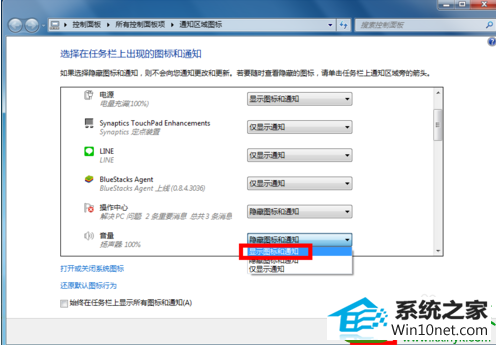
方法2:可能系统进程错误
1.同时按下CTRL+shift+EsC 调出任务管理器,如下图所示i!
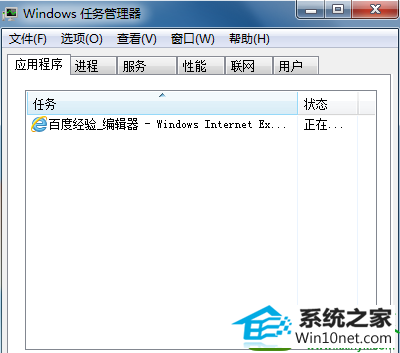
2.在任务管理器中选择进程--找到explorer.exe,如下图所示,选中后点击右键--结束进程!
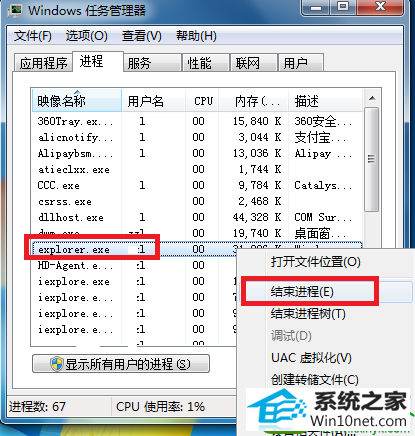
3.系统弹出确认菜单,点击确定按钮!这是系统桌面所有图标都会消失,没关系,马上修复!
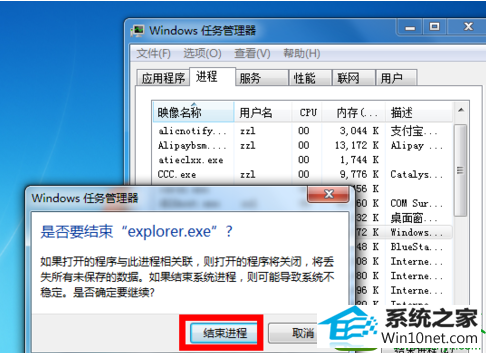
4.在进程页面,选择文件--新建任务运行,如下图所示!
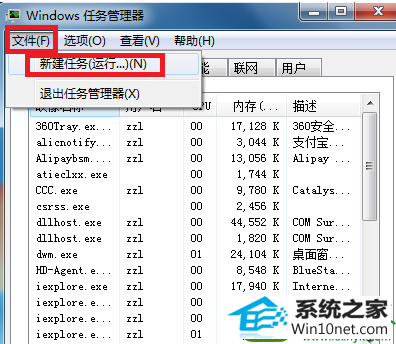
5.在运行窗口输入explorer。点击确定按钮,好了,桌面恢复正常,然后右下角的小喇叭回来了!
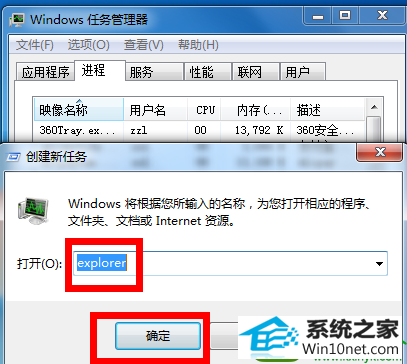
以上两种方法就是小编为大家提供的win10系统右下角不显示小喇叭解决方案,图文教程这样看起来是不是更加通俗易懂呢,希望小编提供的方法可以帮到大家!
本站发布的系统与软件仅为个人学习测试使用,不得用于任何商业用途,否则后果自负,请支持购买微软正版软件!
Copyright @ 2022 大师系统版权所有